如何在 WordPress 中嵌入 YouTube 视频(分步指南)
已发表: 2021-10-10当您在 WordPress 内容中嵌入 YouTube 视频时,它可以帮助吸引读者,增加在页面上花费的时间,并为用户提供更好的体验。
您可以通过多种方式将视频嵌入到 WordPress 的内容中。 在这个分步教程中,我们将带您了解每种方法。 在本指南的最后,您将了解如何将 YouTube 视频准确地包含在您的 WordPress 帖子和页面中,以及如何让它们以您想要的方式查看和工作。
方法 1:使用剪切和粘贴嵌入 YouTube 视频
我们将从最简单的方法开始,即简单地将 YouTube 视频 URL 粘贴到您的内容中。
如果您使用的是 WordPress 块编辑器,它会自动检测到您粘贴了视频链接并将其转换为适当的块。
第 1 步:复制视频 URL
最简单的方法是在浏览器地址栏中选择整个 URL,然后在 PC 上按 CTRL+C 或在 Mac 上按 Command+C(或用两根手指右键单击/单击以调出上下文菜单并选择“复制”。
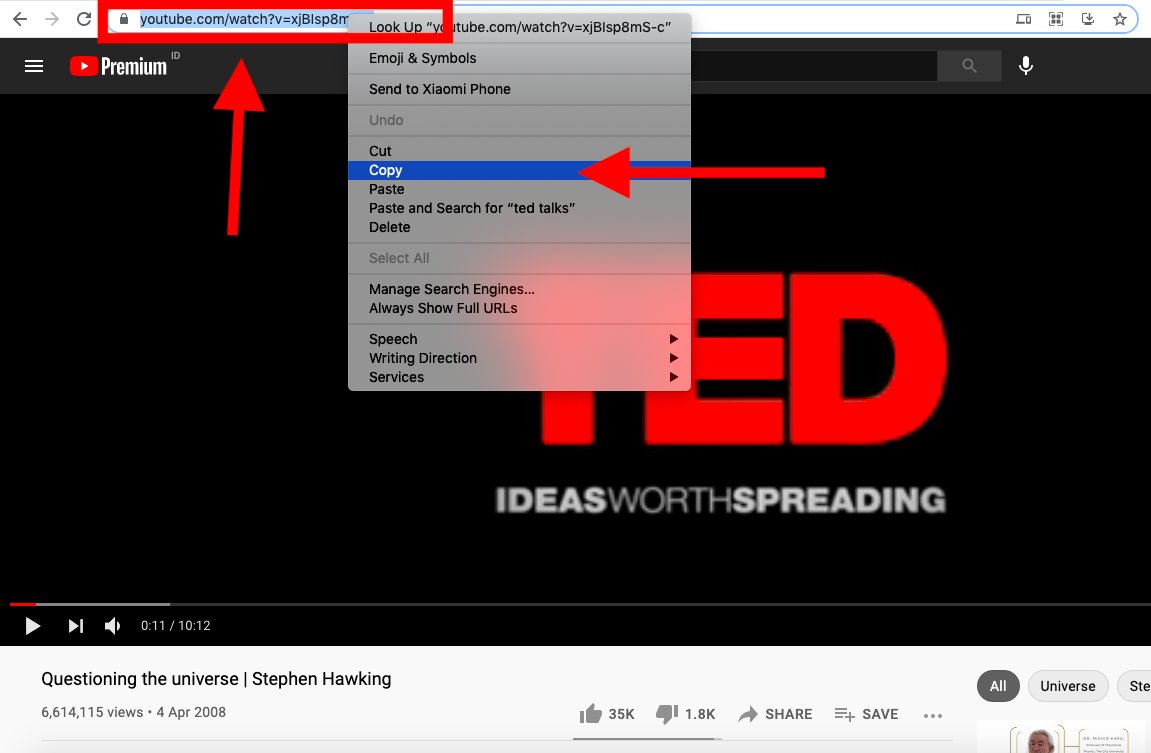
您也可以向下滚动到视频下方,然后单击“分享”链接。 将出现一个弹出窗口,其中包含用于在社交媒体上共享的 URL 和链接。 还有一个“嵌入”选项,但您现在可以忽略它。
如何从特定时间开始在 WordPress 中嵌入 YouTube 视频
实用提示:如果您使用 YouTube 共享弹出窗口中的链接,您可以选择在特定时间戳开始嵌入 YouTube 视频。
只需在您希望开始播放的位置暂停视频,然后单击“共享”链接以弹出带有共享选项的弹出窗口。 然后勾选“从 2:18 开始”(或您暂停视频的任何时间)旁边的框,然后单击“复制”以复制链接。 这将向 URL 添加一个参数,以便在您暂停时启动它。
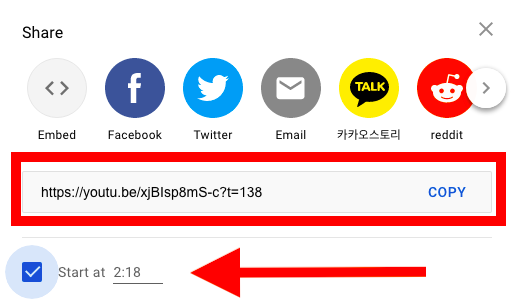
第 2 步:将 URL 粘贴到您的内容中
复制视频 URL 后,只需将其粘贴到您的内容中即可。 单击显示“开始写入或键入/以选择一个块”的位置,然后按 CTRL-P/Command-P 或右键单击并选择“粘贴”。
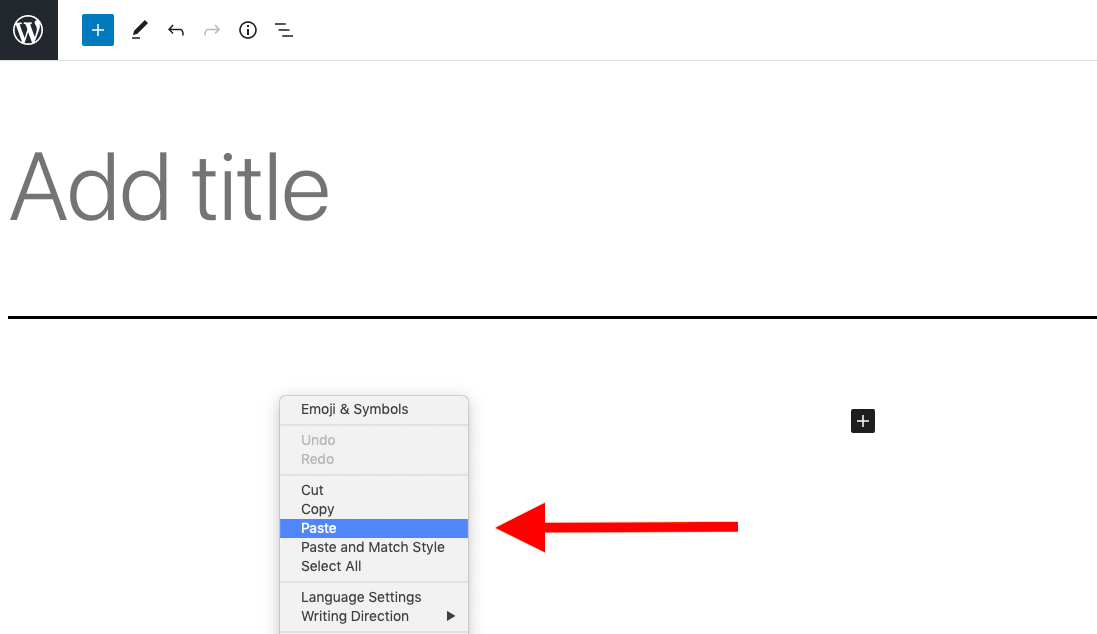
WordPress 会检测到您粘贴了 YouTube 视频链接,并会自动将其转换为 YouTube 块。
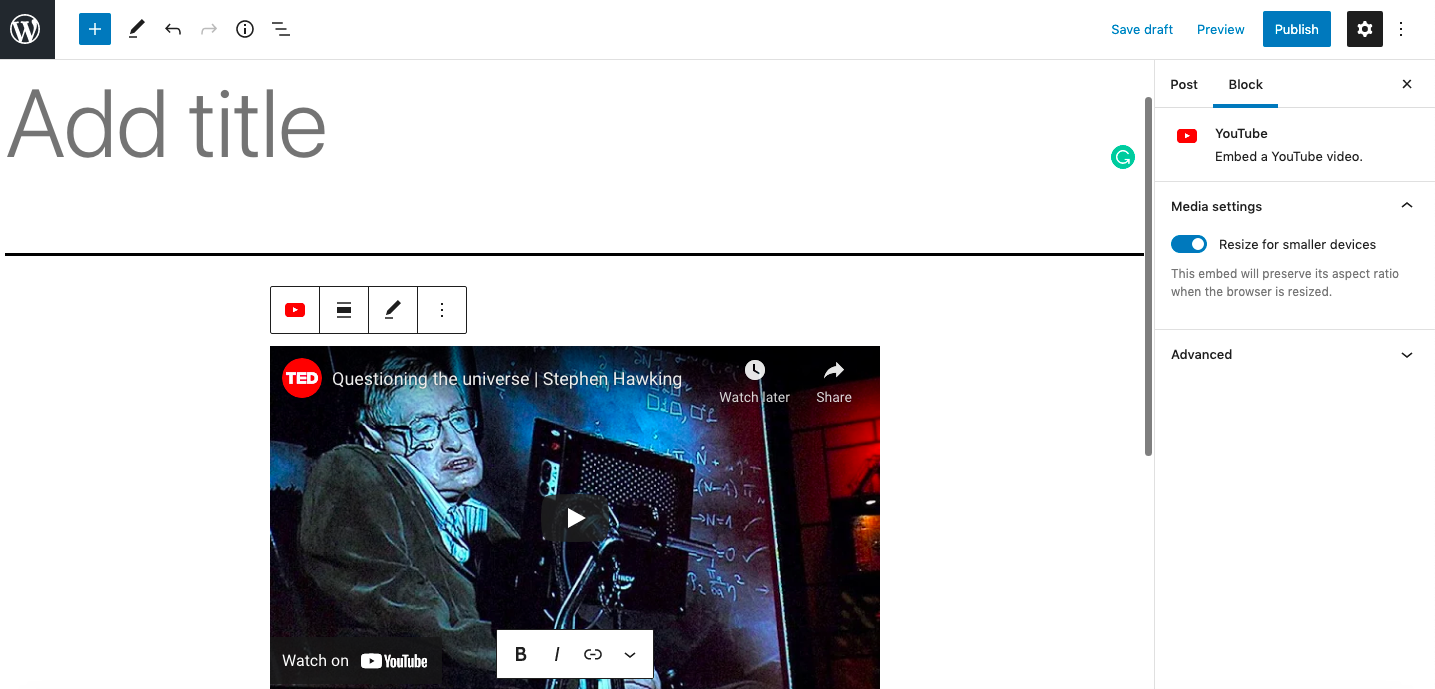
方法 2:使用 YouTube 块
在 WordPress 帖子中嵌入 YouTube 视频的第二种方法是自己创建一个 YouTube 块。
第 1 步:复制 YouTube 视频网址
此方法的启动方式与复制粘贴方法完全相同:从浏览器的 URL 栏中或 YouTube“共享”弹出窗口中复制要嵌入的视频的 URL。
第 2 步:创建 YouTube 区块
有两种方法可以将新块添加到您的 WordPress 内容中。 选择您喜欢的那个。
您可以单击 + 图标,这将弹出一个弹出窗口,您可以在其中浏览或搜索块类型。
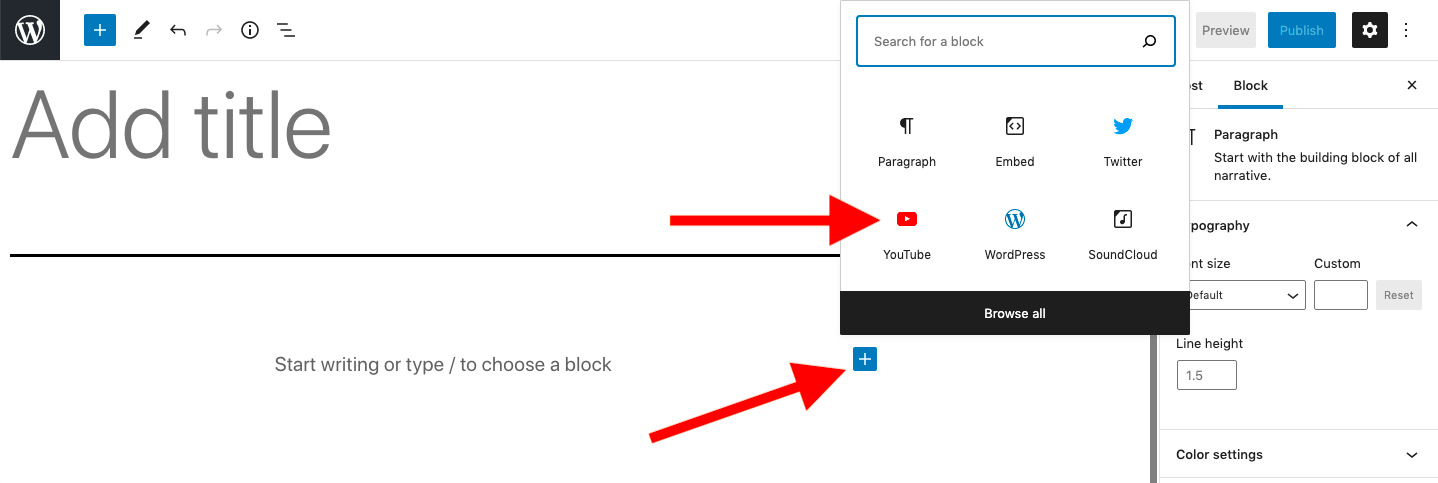
单击“YouTube”选项以创建 YouTube 块。 如果它不是立即可见的,您可能需要搜索它。
或者,如果您更喜欢完全通过键盘工作而不是单击鼠标或触控板,您可以键入“/”以显示常用块列表,使用箭头键滚动到 YouTube 选项,然后按 Enter 创建 YouTube堵塞。
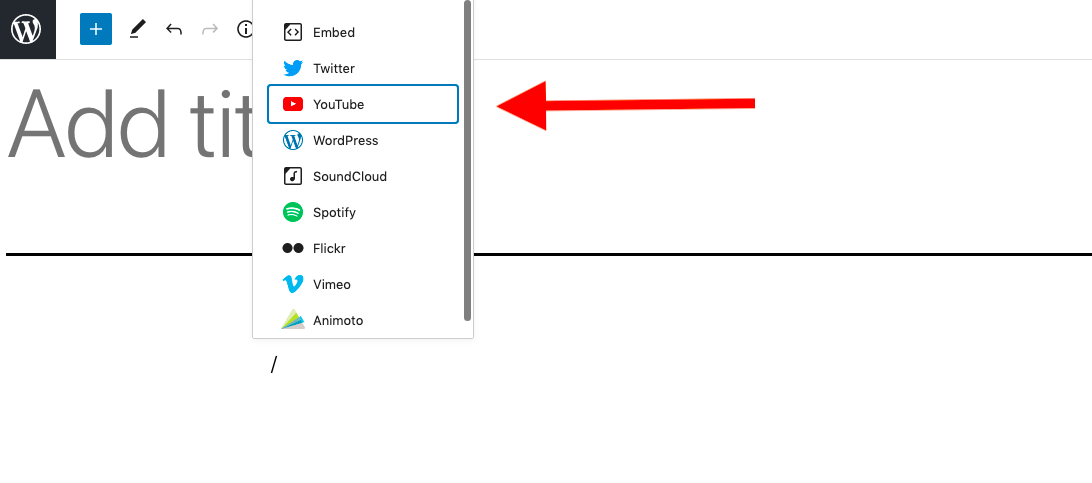
第 3 步:粘贴 YouTube 网址
单击显示“输入要在此处嵌入的 URL...”的位置,然后按 CTRL-P/Command-P 或右键单击并选择“粘贴”将 URL 粘贴到 YouTube 块中,然后单击“嵌入”按钮。
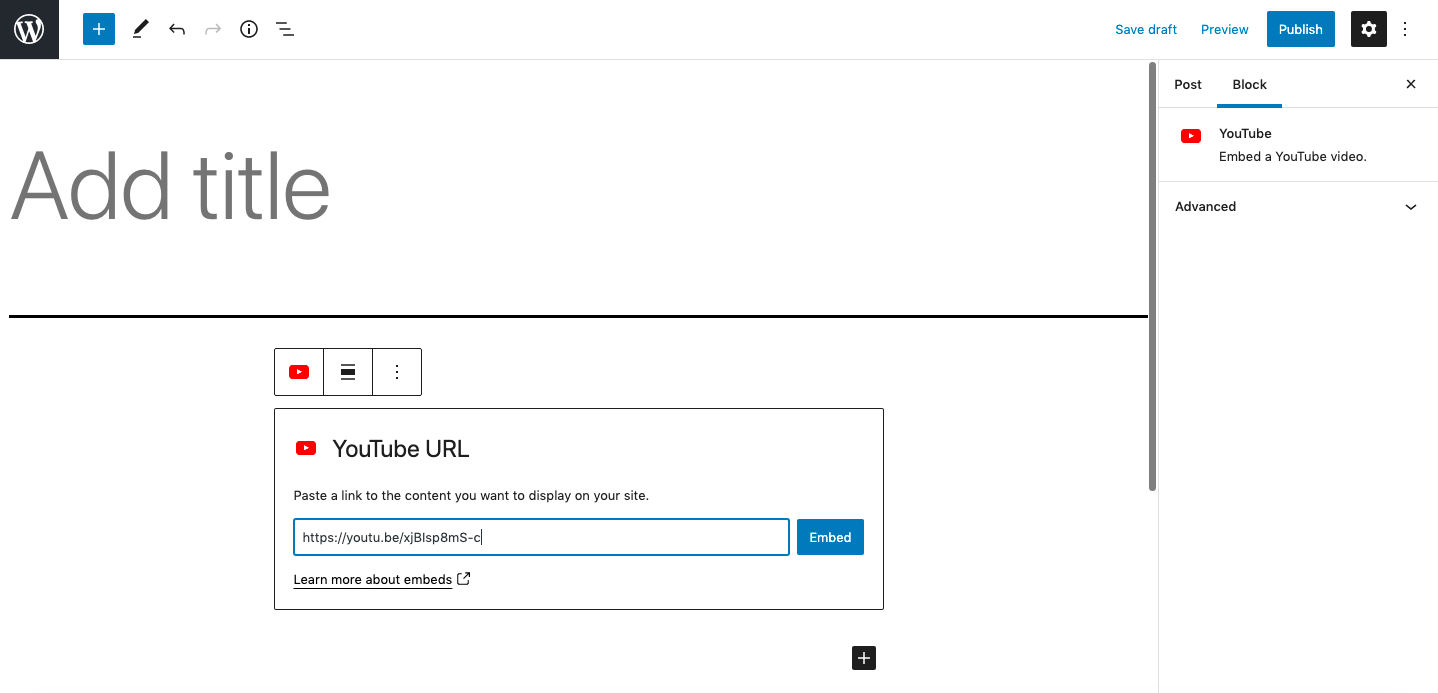
嵌入视频后,您将看到它在您的内容中的外观。
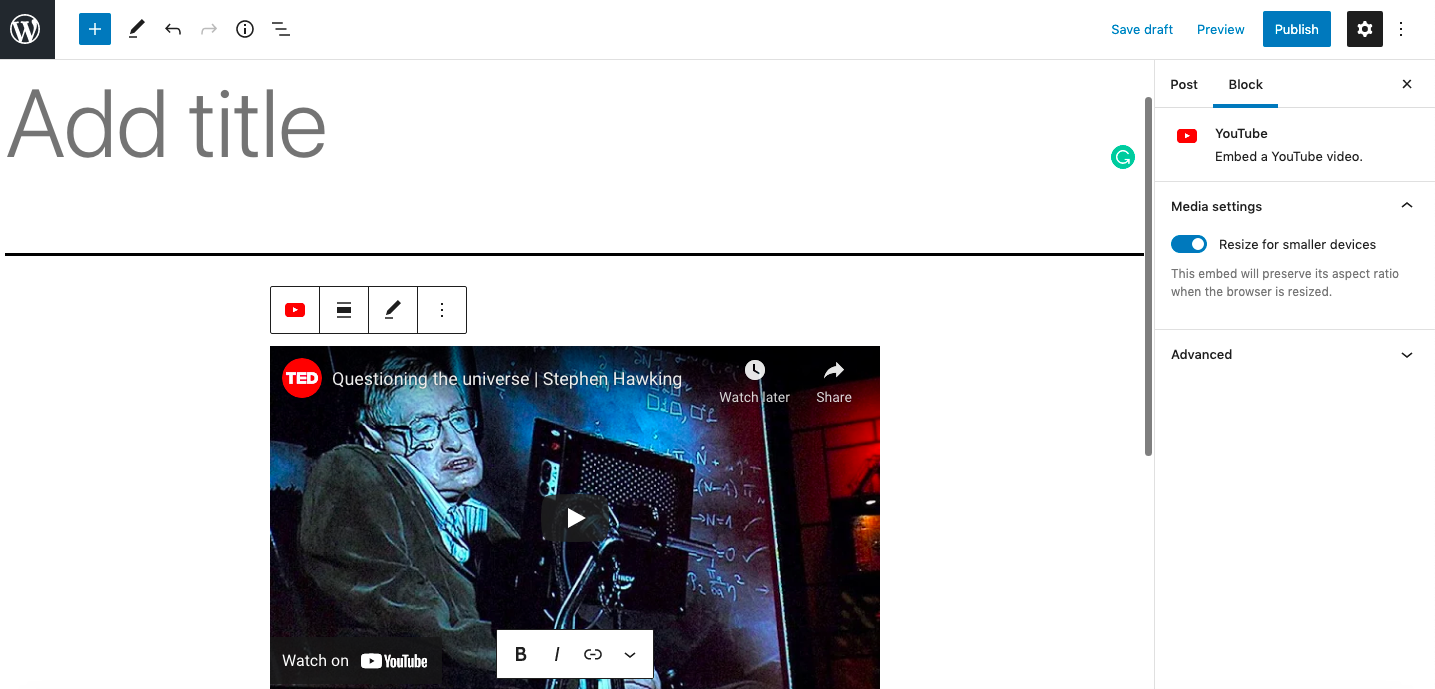
方法 3:使用视频块
您还可以使用 WordPress 视频块将 YouTube 视频嵌入到您的帖子和页面中。 没有理由在 YouTube 视频块上使用此块,但如果您有现有的自托管视频或来自其他网站的视频想要更改为 YouTube 视频,您可以编辑该块以插入 YouTube URL。
第 1 步:复制 YouTube 网址
从浏览器地址栏或 YouTube“分享”弹出窗口中复制 YouTube URL,与前两种方法完全相同。
第 2 步:找到 WordPress 视频块
单击 + 图标并在结果弹出窗口中键入“视频”以查找视频块
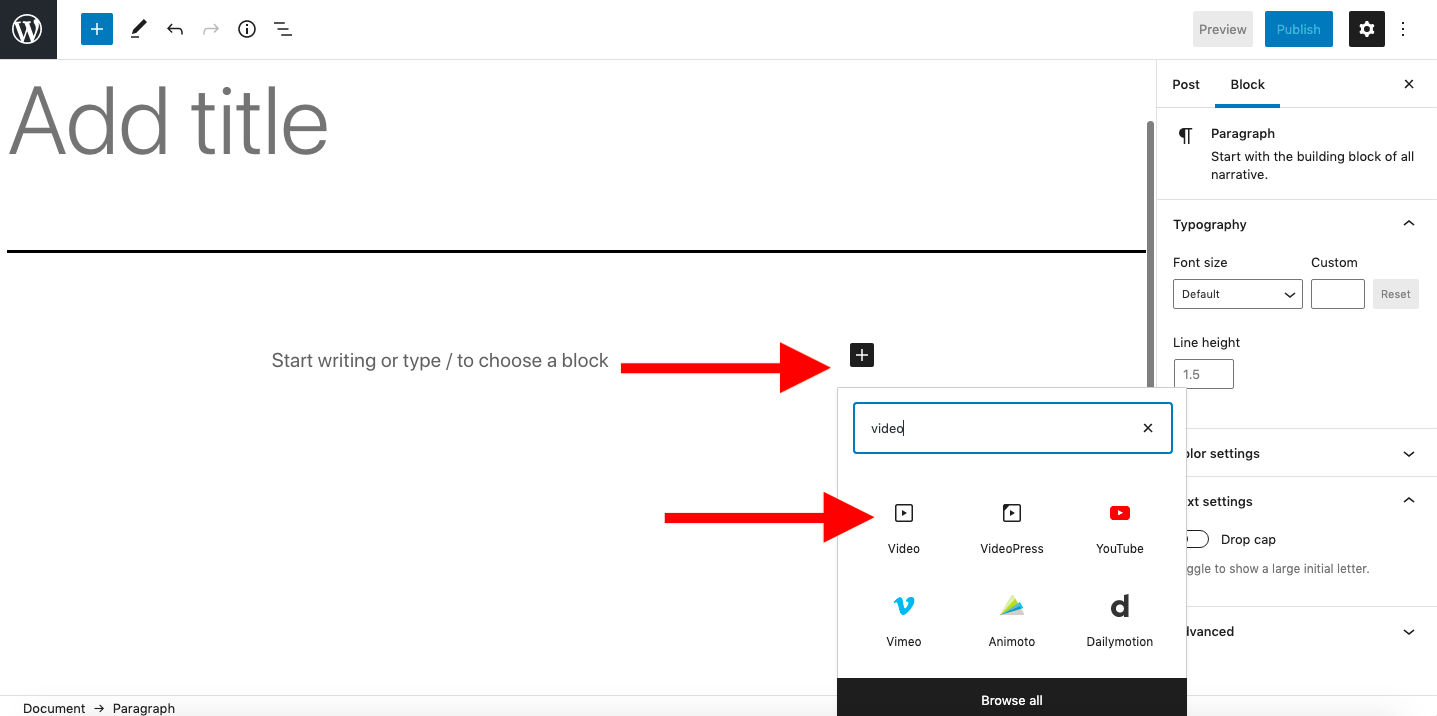
第 3 步:创建视频块
单击“视频”选项以创建视频块。 单击“从 URL 插入”选项。
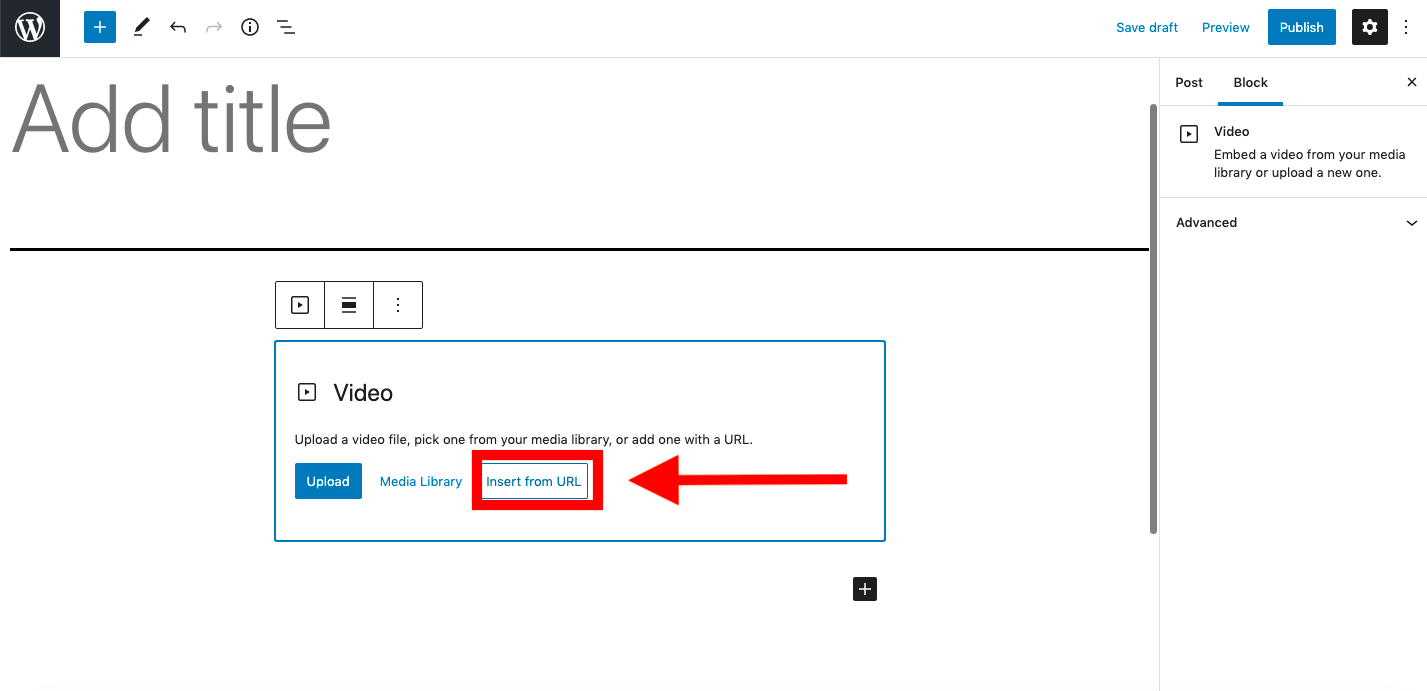
第 4 步:粘贴 YouTube 视频网址
将您之前复制的 YouTube URL 粘贴到弹出的字段中,然后按 Enter。 WordPress 将创建一个显示视频的 YouTube 块。
您还可以使用此方法嵌入来自其他站点的视频。
方法 4. 使用 iframe 嵌入 YouTube 视频
还有另一种方法可以将 YouTube 视频嵌入到您的帖子和页面中,这种方法更具技术性,但如果标准嵌入不起作用,它可以作为一种替代方法。
如果您乐于编辑代码,您还可以通过此方法更好地控制视频的显示方式。
但请注意 - 以这种方式嵌入视频可能会与您的主题发生冲突并弄乱您的内容格式。 因此,在您尝试了其他方法之后,请将其视为最后的手段。
第 1 步:复制 YouTube 嵌入代码
以这种方式嵌入 YouTube 视频需要的不仅仅是视频 URL。 幸运的是,YouTube 为您提供了所需的代码。
在 YouTube 上找到您要链接的视频,然后单击视频下方的“分享”链接。 单击“嵌入”选项。
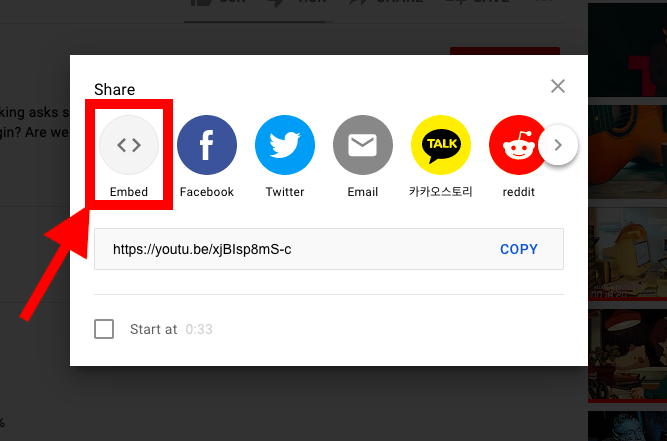
这将显示视频和代码的预览,以将其嵌入为 iframe。 单击“复制”以复制代码。
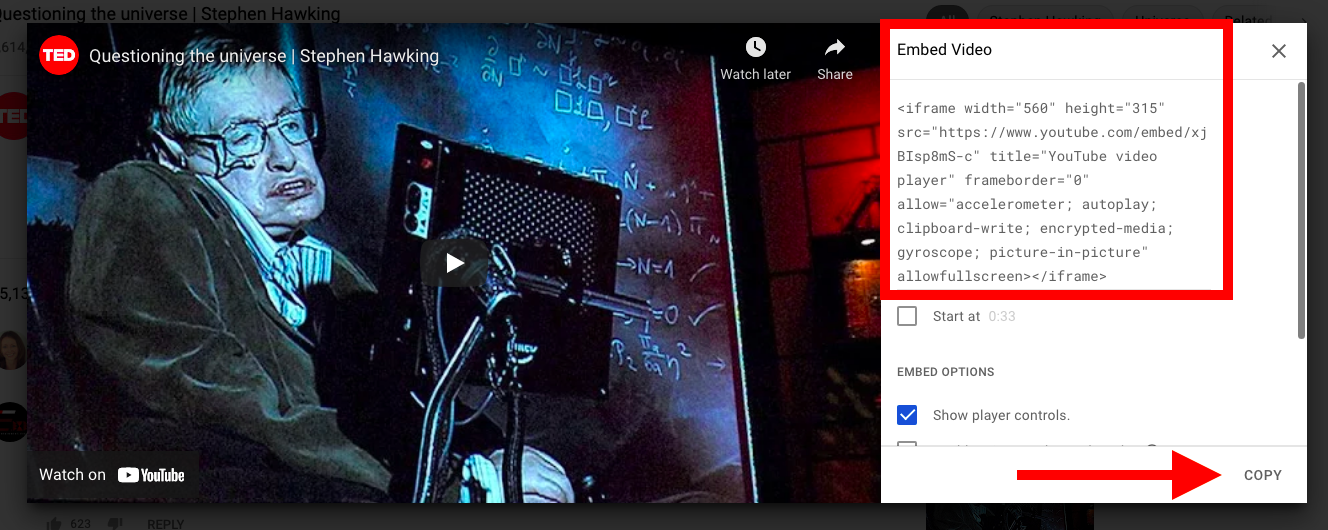
第 2 步:将自定义 HTML 块添加到您的 WordPress 帖子或页面
返回您的 WordPress 仪表板,单击 + 图标以添加一个新块,如前面的步骤所示。
搜索“自定义 HTML”并选择块以将其添加到您的内容中。
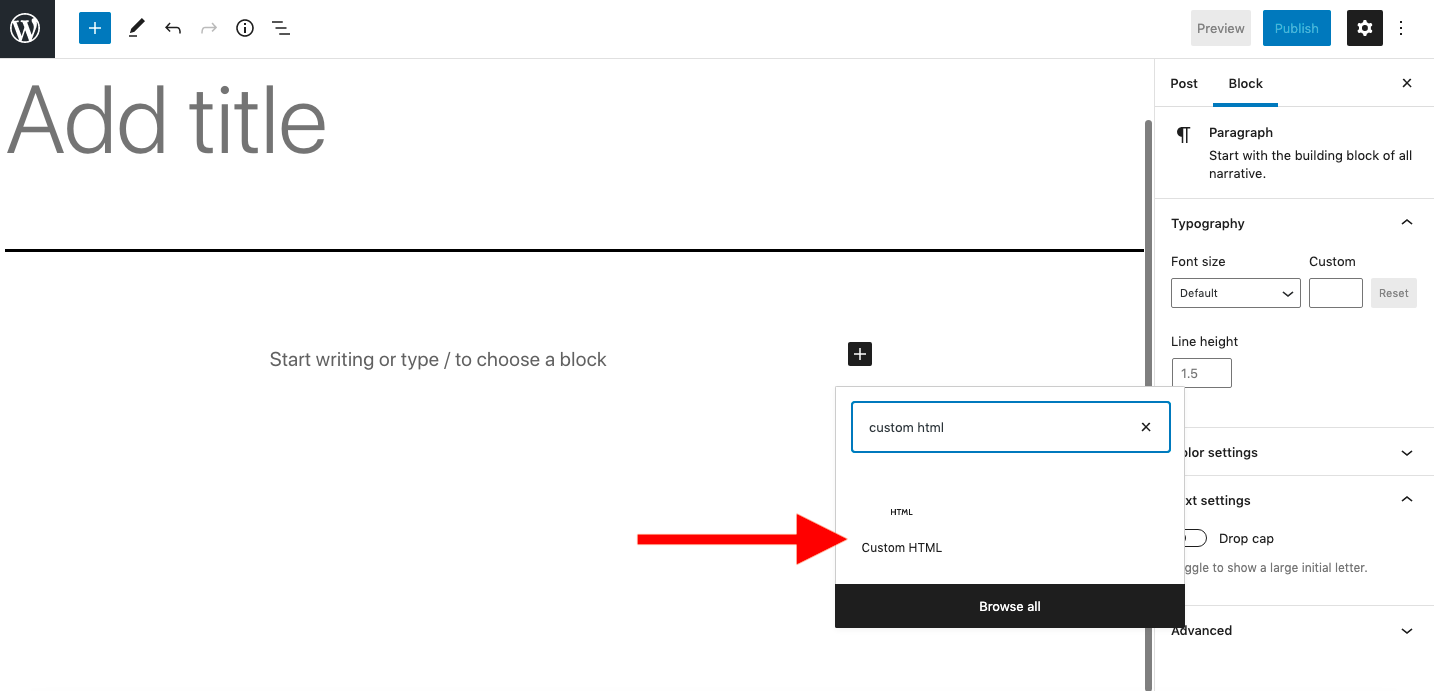
第 3 步:粘贴 YouTube 嵌入代码
使用 CTRL-P/Command-P 将刚刚从 WordPress 复制的代码粘贴到块中。
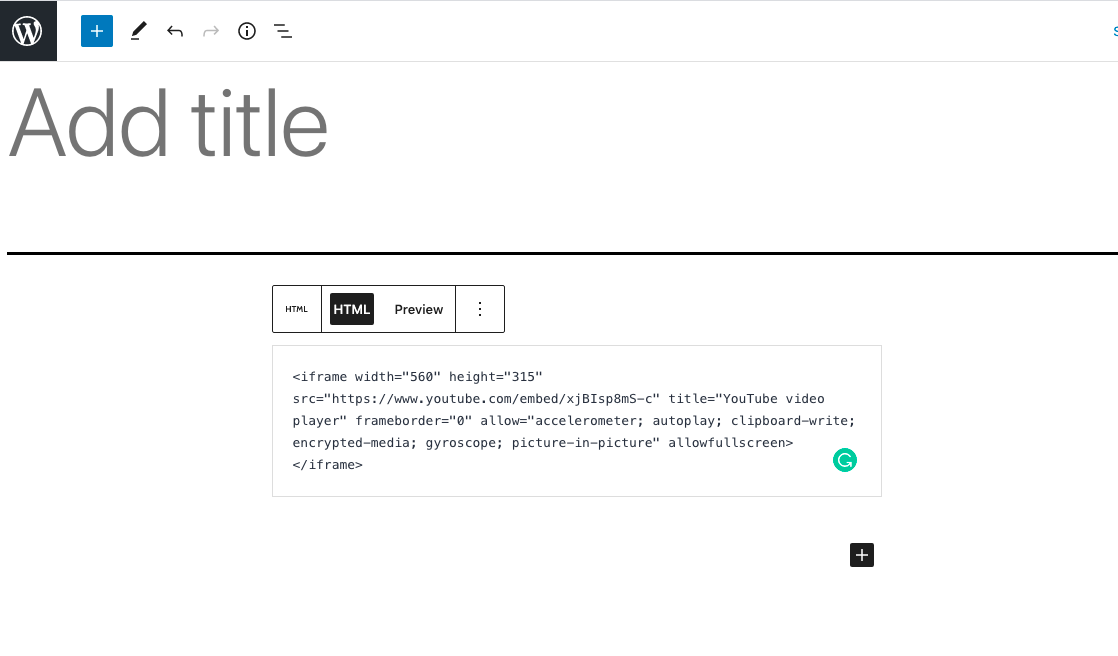
如果您单击代码上方的“预览”选项,您应该能够看到嵌入的视频。
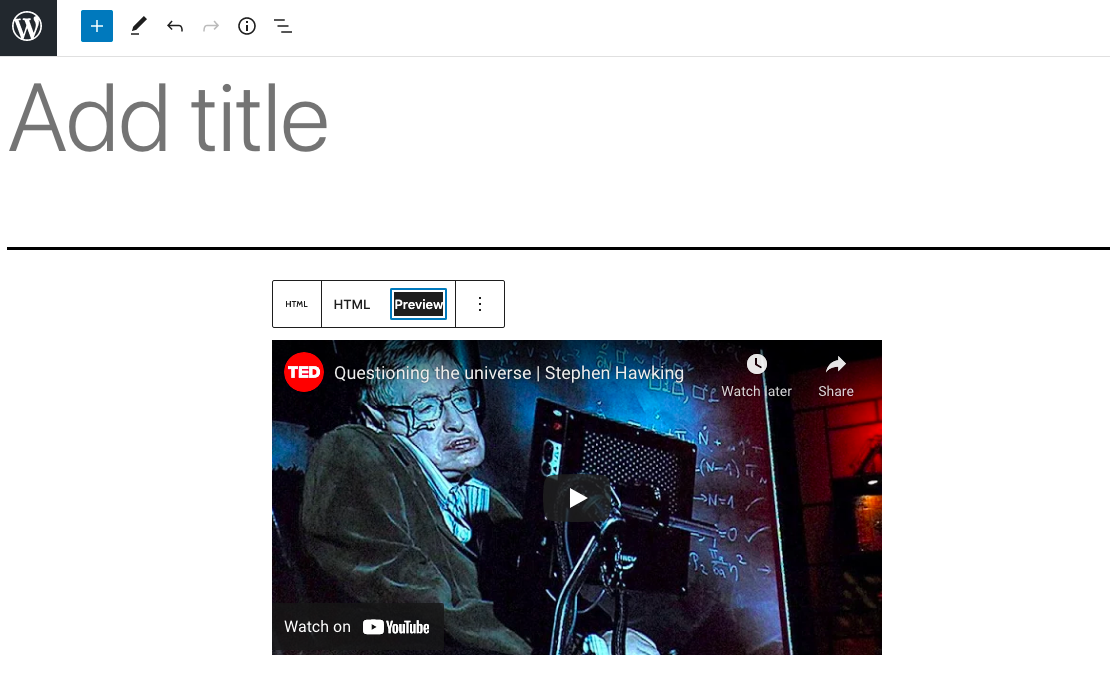
方法 5:如何将 YouTube 视频嵌入为 WordPress 侧边栏小部件
您可以将 YouTube URL 粘贴到小部件中,就像您可以粘贴到页面和发布内容一样。

如果您想在 WordPress 网站的侧边栏、页脚或其他位置嵌入 YouTube 视频,您可以将其添加为小部件。
第 1 步:复制 YouTube 视频网址
与大多数其他嵌入方法一样,首先在 YouTube 上找到要链接的视频并复制视频的 URL。
第 2 步:将文本小部件添加到您的 WordPress 网站
转到 WordPress 仪表板中的外观 > 小部件,然后将新的文本小部件拖到侧边栏或任何其他小部件区域。
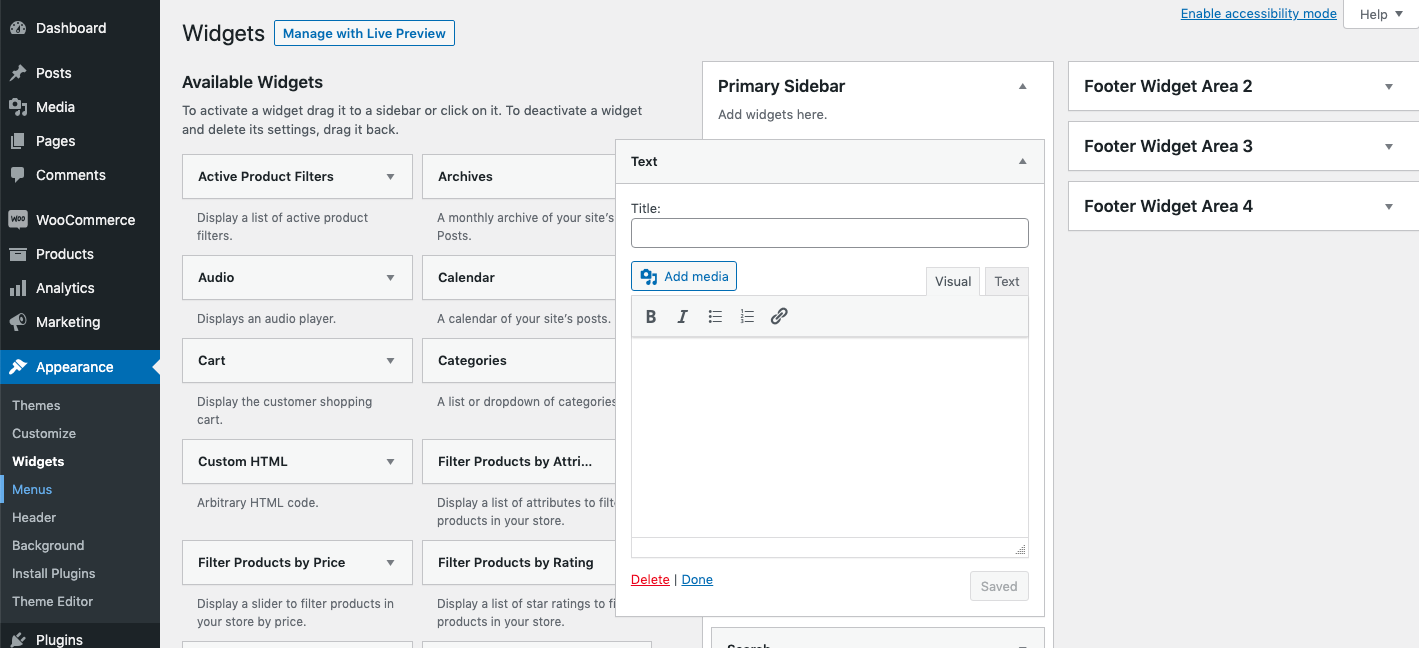
第 3 步:将视频 URL 粘贴到文本小部件中
确保选择主要内容区域的“视觉”选项卡而不是“文本”。 将 YouTube 视频 URL 粘贴到小部件的主要内容区域。
如果嵌入有效,您应该立即看到视频,因为它会出现在您的网站上。
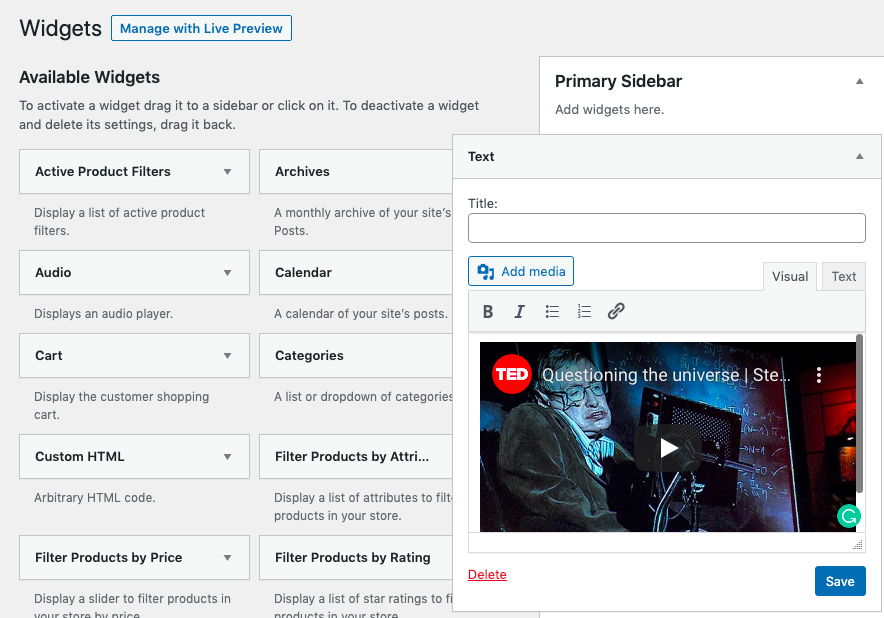
如果您愿意,还可以为小部件添加标题。
第 4 步:保存小部件
确保单击小部件底部的“保存”按钮以发布您的更改。 您现在应该能够在站点前端的侧边栏小部件区域中查看视频。
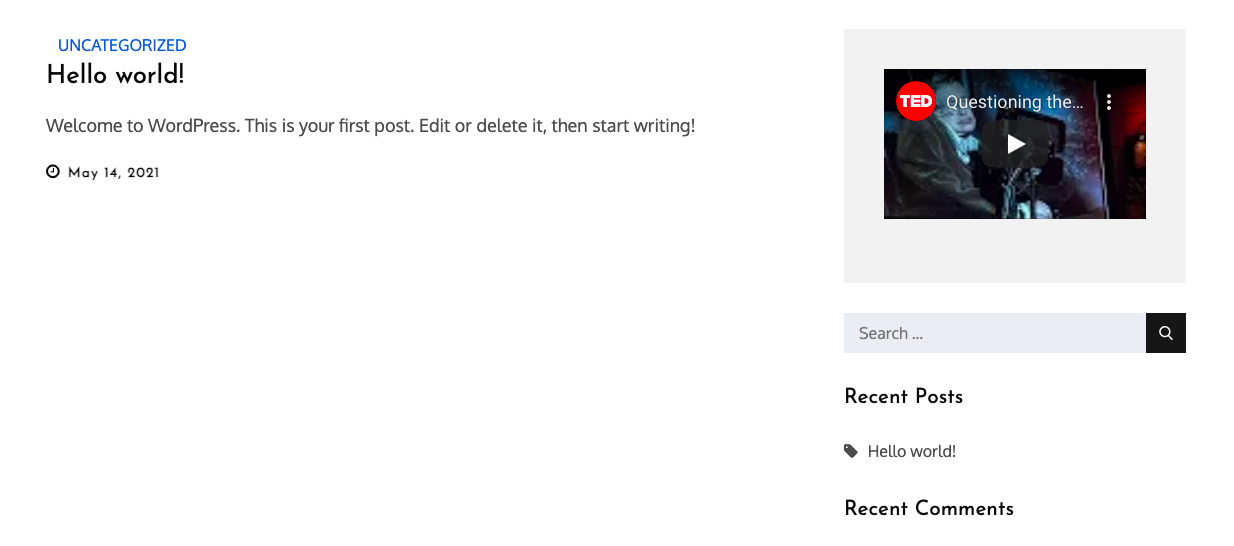
方法 6:使用 WordPress 视频嵌入插件
您无需使用插件将 YouTube 视频嵌入 WordPress。 但是,插件可以提供额外的查看选项和高级功能。
您可能想尝试的一些插件包括:
适用于 YouTube 的嵌入 Plus
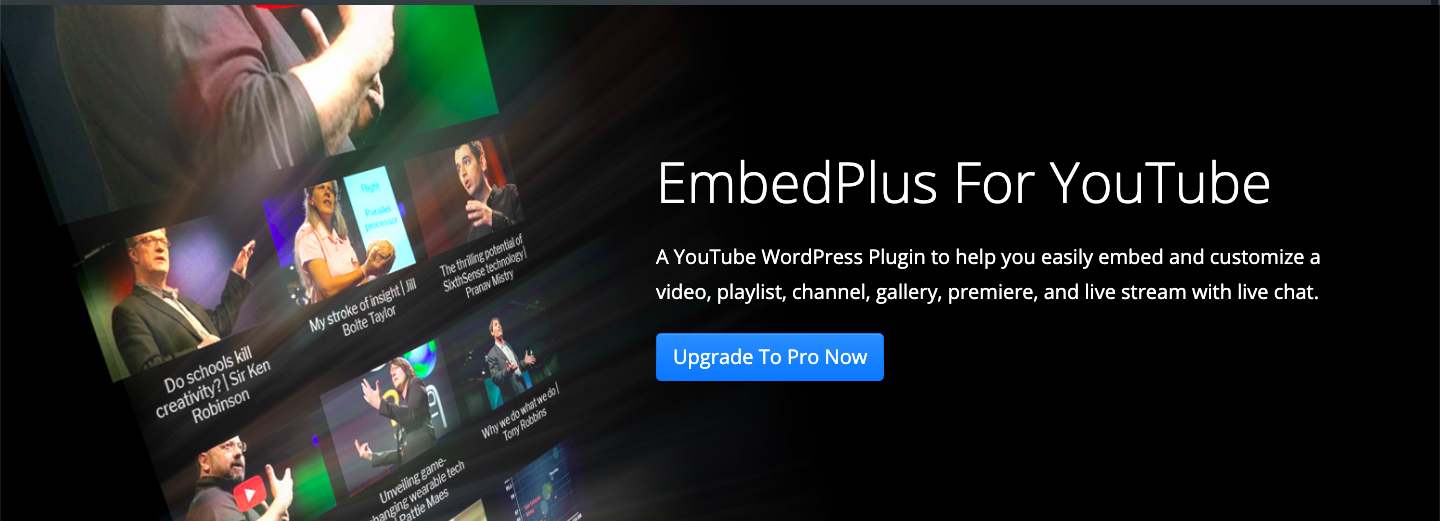
Embed Plus 可让您从频道或播放列表嵌入 YouTube 视频库。 您可以从多个图库布局中进行选择,也可以选择在灯箱中播放视频。 您还可以将实时聊天和实时流嵌入到您的 WordPress 网站中。
还有更多用于显示和播放 YouTube 视频的高级选项,包括显示或隐藏播放器控件、自动播放视频、默认打开或关闭字幕、循环播放视频等。
价格:基本版免费,高级插件 39.99 美元起
为 YouTube 获取 Embed Plus
适用于 YouTube Pro 的 Smash Balloon Feed
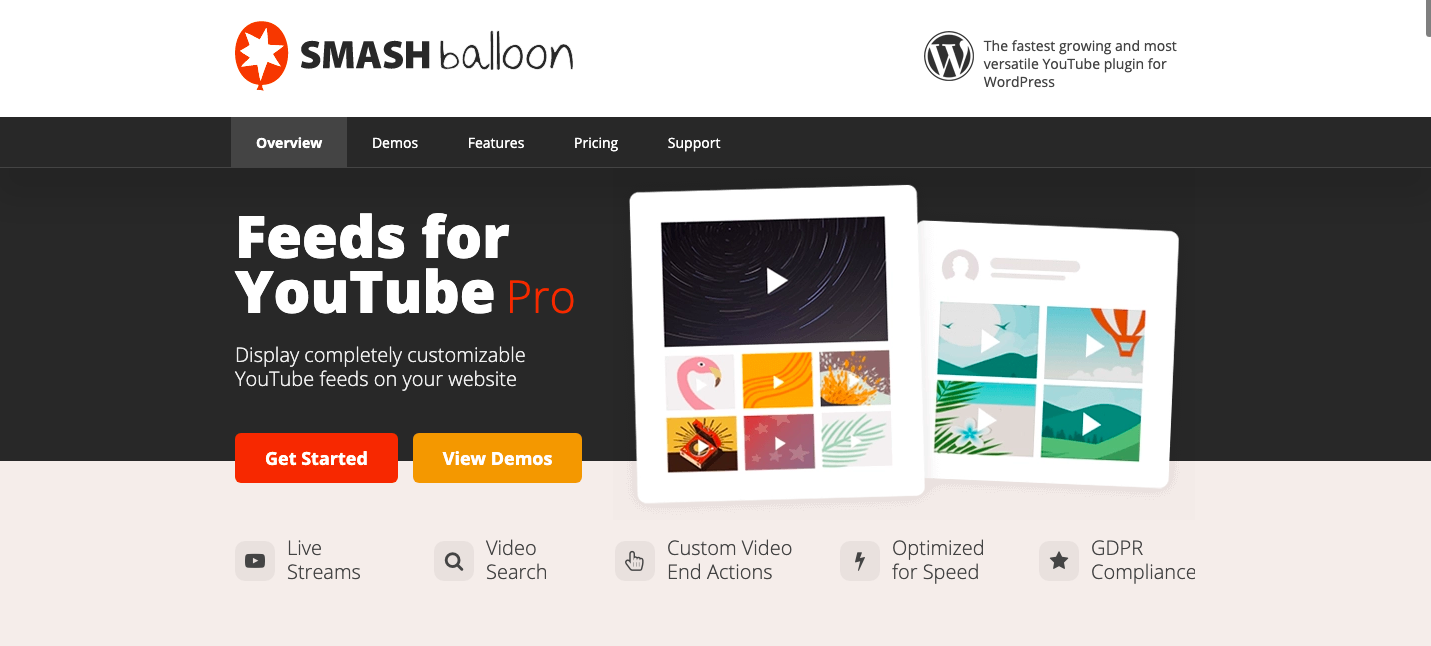
Smash Balloon YouTube 插件可让您轻松在您的网站上创建风格精美的 YouTube 提要,其功能包括视频搜索、自定义暂停和结束操作、直播等。
该插件包含一个 Gutenberg 块,因此可以直接从块编辑器中快速添加 YouTube 提要,并且有多种提要布局和自定义选项可以按照您想要的方式设置提要样式。
价格:49 美元
获取 Smash Balloon YouTube 供稿
YotuWP Easy YouTube 嵌入
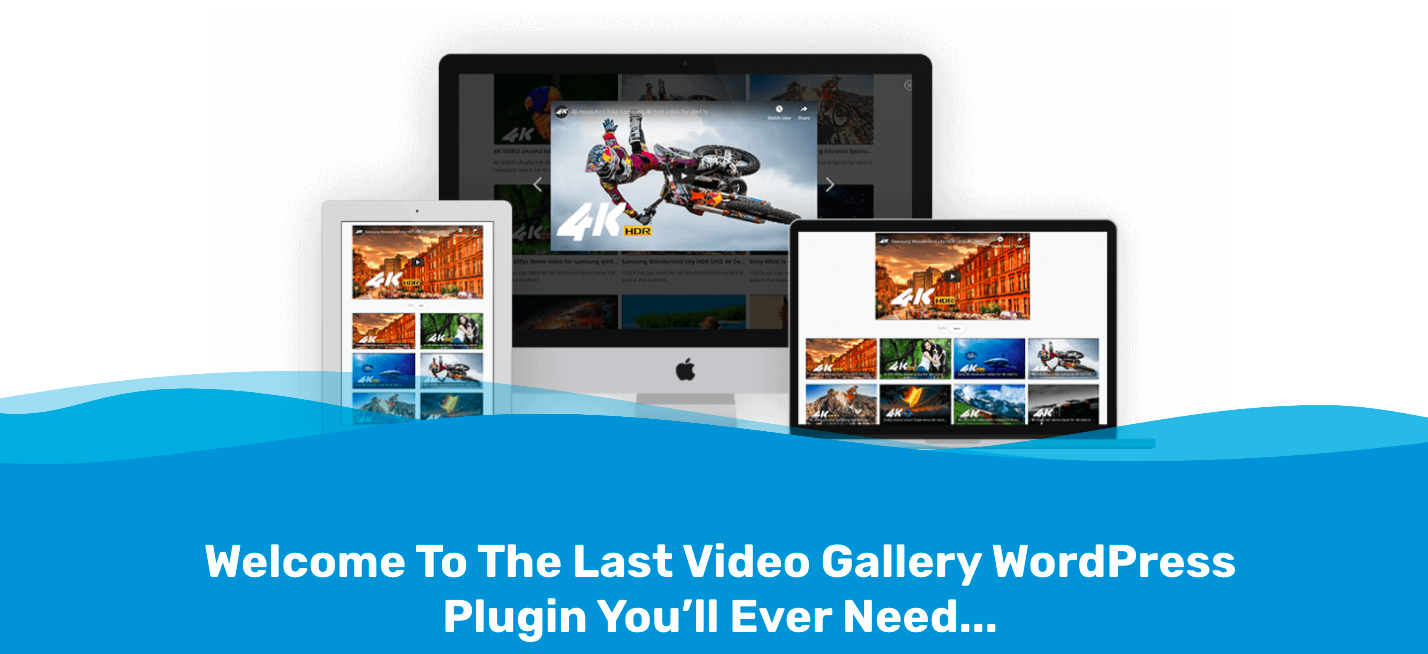
YotoWP 是 WordPress 的视频库插件,可以轻松为您的 YouTube 视频创建漂亮的画廊,并可选择按播放列表或频道导入多个视频。
该插件专为快速加载和轻松定制而设计,可选择 5 种缩略图样式、视频灯箱弹出窗口、带有大播放器的视频库布局、缩略图悬停动画等。
价格:基本功能免费,高级功能 21 美元
获取 YotoWP 视频库插件
WP YouTube 莱特
如果您将多个视频嵌入到您的 WordPress 内容页面之一,它可能会显着减慢页面速度。 这是因为每个视频都会从 YouTube 加载外部脚本。
WP YouTube Lyte 插件允许您“延迟加载”YouTube 视频,以便仅在播放视频时加载脚本。 这可以显着减少您的页面加载时间并加快您的网站速度。
价格:免费
获取 WP YouTube Lyte
PublishPress 块 高级视频块

PublishPress Blocks 并不是真正的视频嵌入插件。 它是 Gutenberg 块的集合,您可以将其添加到基本的 WordPress 块中,以获得各种内容类型的额外样式和格式选项。
该插件包括按钮、图像、表单、表格和其他内容元素的块以及视频块。
您可以使用高级视频块嵌入来自 YouTube 和 Vimeo 的视频。 您可以选择在灯箱中播放视频、调整视频大小、更改颜色设置以及播放按钮样式和大小。
价格: 99 美元,包括 PublishPress 主题和所有用于安排内容、管理作者、权限和修订的 PublishPress 插件。 此捆绑包非常适合改进具有多个作者的大型网站的内容发布过程。
访问 PublishPress 块
YouTube 视频嵌入常见问题解答
前三种方法都具有相同的结果(使用嵌入视频创建 YouTube 块),因此您可以使用您觉得更容易的任何方法。 (我推荐基本的剪切和粘贴方法!)
如果您想要更高级的播放控件或显示选项,请尝试使用其中一个视频嵌入插件来获得额外的视频嵌入功能。
是的。 WordPress 支持来自以下网站的视频嵌入:
- 亚马逊
– 视频出版社
- YouTube
– 维密欧
——动画本
– 每日运动
– TikTok
– 泰德
– WordPress.tv
– 云上
– 弗里克
– 棒棒糖
如果您将任何这些网站的视频链接粘贴到您的内容中或使用视频块,WordPress 会将其转换为适当的块并自动嵌入视频。
YouTube 块包括一个可选的标题。 嵌入视频后,只需在视频下方单击,然后在“Write caption...”提示中键入即可。
如果您单击 YouTube 块上方工具栏中的对齐图标,您可以调整视频的对齐方式,这也会调整其大小。 向左或向右对齐视频会使其更小。 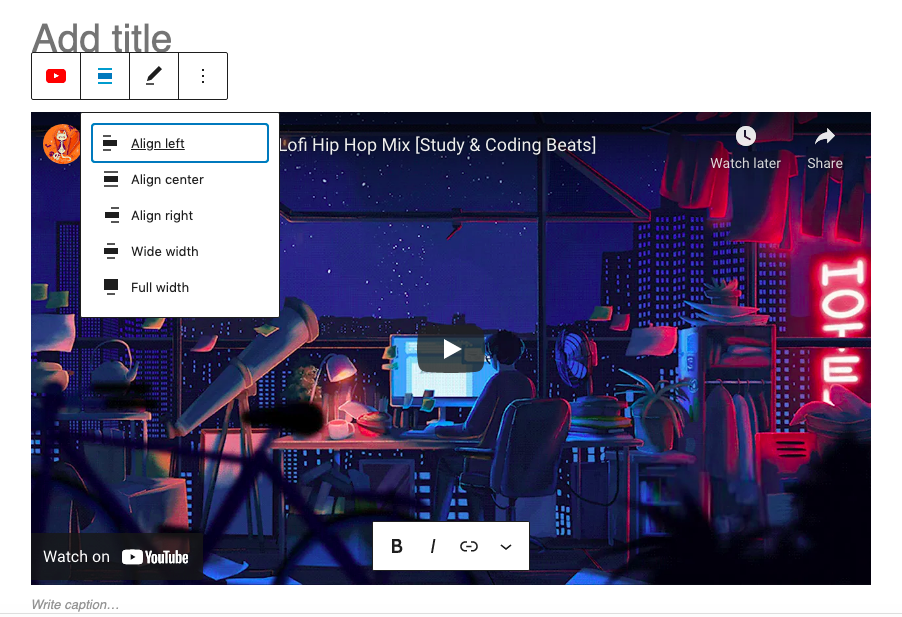
但是,要更好地控制视频的大小,您需要使用插件,使用 iframe 嵌入方法并编辑代码来调整视频大小,或使用自定义 CSS 来调整大小。
这些说明适用于使用 Gutenberg 块编辑器,但您可以使用相同的剪切和粘贴方法将 YouTube 视频嵌入 WordPress 经典编辑器。
只需将 URL 复制并粘贴到可视视图中的编辑器中,您就会看到视频的预览。
如果您的视频嵌入不起作用,可能有几个原因。
首先,通过将其粘贴到浏览器中来检查您复制的链接。 您只能使用 WordPress YouTube 块嵌入标准 YouTube 视频,并且不能链接到 YouTube 频道。
如果链接与浏览器地址栏中的链接不同,您也可以尝试从 YouTube 共享弹出窗口复制链接。
如果您确定链接正确,请尝试使用上面的 iframe 视频嵌入方法。 有时,当标准视频嵌入失败时,此方法会起作用。
有时视频嵌入不起作用,因为创建者已禁用嵌入或隐私设置不允许共享。 如果是这种情况,您将不得不找到其他视频。
如果您无法嵌入任何视频,则可能是某个插件禁用了 WordPress 的嵌入功能。 尝试一一禁用您的插件,看看是否有任何插件导致问题。
虽然您可以将视频直接上传到 WordPress 并将它们托管在您自己的网站上,但在大多数情况下,我们不建议您这样做。
视频占用大量磁盘空间和带宽。 YouTube 针对视频进行了优化,因此它们加载速度很快,只要您的连接速度合理,就不应该有太多缓冲。
如果您在自己的网站上托管视频,它们可能会加载缓慢、几秒钟后停止播放,或者在某些设备上根本无法播放。 视频也会占用您的服务器资源,对您网站的过多请求可能会减慢一切。 托管大量视频的网站通常需要为额外的服务空间和带宽支付大量托管费用。
最后的想法
我希望本指南能帮助您在自己的网站上嵌入 YouTube 视频。 在 WordPress 中很容易做到! 还有其他问题或提示吗? 继续,将它们留在评论中!
